لا يخفى على أحد أن تحديث iOS 16 مليء بالميزات المفيدة، لكن بعضها لم تذكره آبل في أي من مواقعها، ولم تذكر وثائق مطوري آبل الميزات التي سنذكرها أدناه.
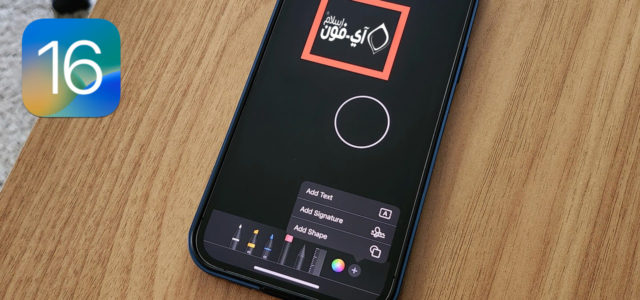
اختر التطبيق الذي يفتح رابطًا من الرسائل
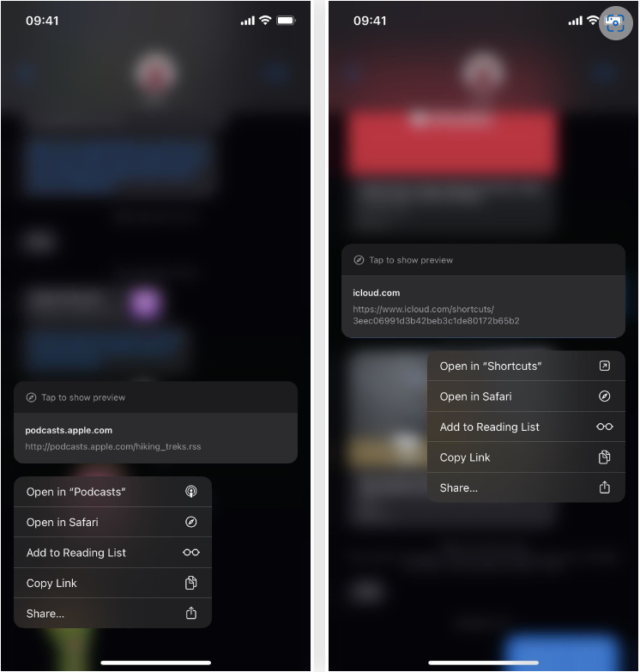
عندما تنقر لفتح الروابط في تطبيق الرسائل، فإنها تفتح في أي تطبيق مرتبطة بها. إلا أنه هناك ميزة غامضة تتيح لك اختيار التطبيقات لفتح الروابط فيها، ولكنها تعمل فقط مع بعض الروابط المعرفة بالروابط غير المنسقة أو Non-rich links.
ولتجربتها، اضغط لفترة طويلة على رابط لفتح الإجراءات السريعة، وإذا رأيت “فتح الرابط” فقط، فلن يسمح لك باختيار أحد التطبيقات. ولكن إذا رأيت أسماء تطبيقات متعددة، فيمكنك اختيار أحد هذه التطبيقات. على سبيل المثال، ستعرض الإجراءات السريعة لرابط iCloud، “فتح في سفاري” و “فتح في” الاختصارات “، بينما ستعرض الإجراءات السريعة لرابط موجز RSS للبودكاست” فتح في سفاري وفتح في بودكاست.
استخدم ريموت تلفاز آبل كتطبيق
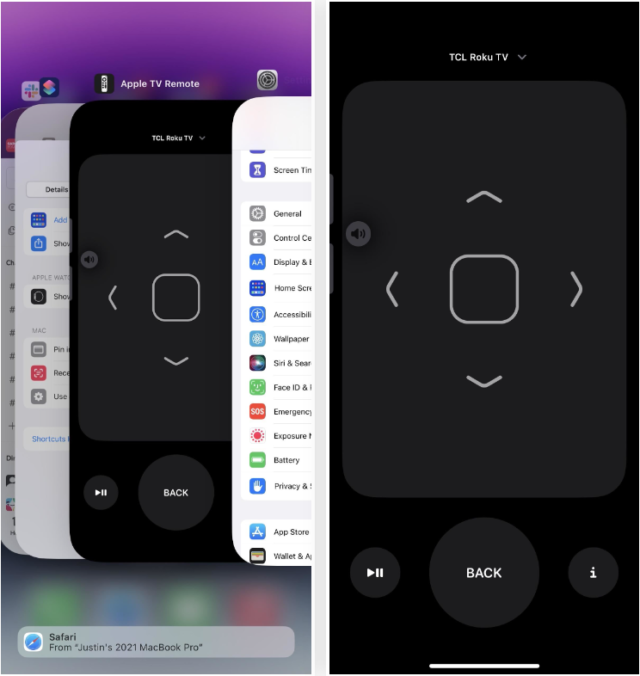
إذا كنت تستخدم ريموت تلفاز آبل من مركز التحكم على الآي-فون للتحكم في تلفاز آبل أو تلفاز ذكي مزود بتقنية AirPlay 2، فهناك تغيير مثير بالنسبة لك في تحديث iOS 16 يجعله أشبه بالتطبيق أكثر من كونه مجرد أداة مركز التحكم.
على الرغم من أنك لن تجد تطبيقاً خاصاً به على شاشتك الرئيسية، ولا في بحث Spotlight أو مكتبة التطبيقات، إلا أنه يعمل بشكل أشبه بالتطبيق. سابقاً، عند محاولة تبديل التطبيقات من جهاز التحكم عن بُعد، كان يتم فقط إغلاق جهاز التحكم عن بُعد وإرسالك مرة أخرى إلى مركز التحكم. في تحديث iOS 16، يتيح لك بالفعل الدخول إلى مبدل التطبيق، بحيث يمكنك الرجوع بسرعة إلى الريموت بعد استخدام تطبيق آخر.
كما أنه يمكنك إنشاء أيقونة تطبيق للريموت من خلال تطبيق الاختصارات وإضافته إلى الشاشة الرئيسية، وسيظهر أيضاً في بحث Spotlight ومكتبة التطبيقات.
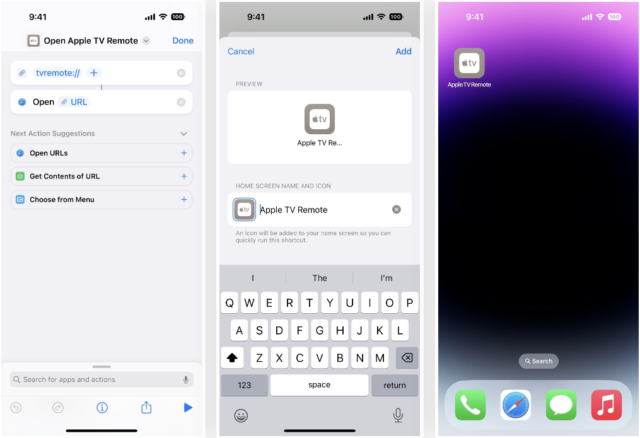
في هذه الصور طريقة عمل اختصار لفتح تطبيق التحكم في تلفاز آبل
التحويل بين الوحدات في الرسائل
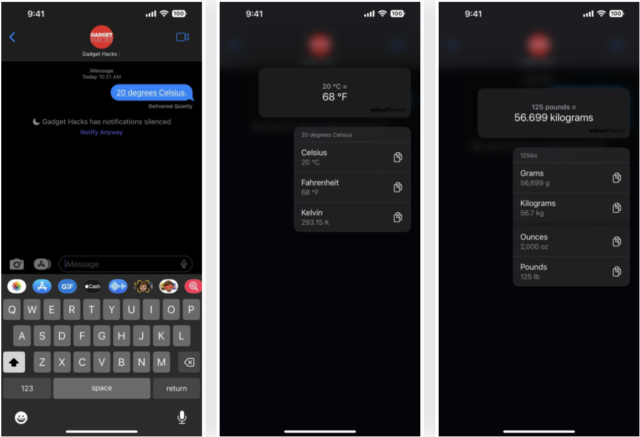
عند الدردشة مع الآخرين في تطبيق الرسائل، من المحتمل أن ترى وحدة قياس معينة أو عملة أو درجة حرارة أو أي شيء آخر في محادثة، خاصة إذا كنت تتحدث مع شخص من بلد مختلف. في تحديث iOS 16، تتيح لك الرسائل تحويل هذه الوحدات إلى أخرى تريدها.
وتعمل مع درجة الحرارة والعملة والوزن والحجم والمسافة والطول والمساحة والزوايا والمناطق الزمنية وغير ذلك. وتتضمن بعض الوحدات المتوافقة هذه القيم: فهرنهايت، سيليسيوس، كيلفن، أميال، كيلومترات، أقدام، بوصات، ياردة، كوارت، مكاييل، أوقية، أكواب، أرطال، ملاعق صغيرة، ملاعق كبيرة، حصان، واط، راديان، ولتر.
وإذا كان بإمكان “الرسائل” تحويل قياس، فسيتم تسطير الوحدة، بعد ذلك، ما عليك سوى النقر فوق الوحدة أو لمسها مع الاستمرار للحصول على التحويلات الأكثر شيوعًا حسب موقعك. وذكرت آبل معلومات حول استخدام النص المباشر لتحويل الوحدات في الصور، لكنها لم تذكر أي شيء عن التحويلات في الرسائل.
أضف الأشكال والتوقيع والكتابة في الملاحظات المكتوبة بخط اليد
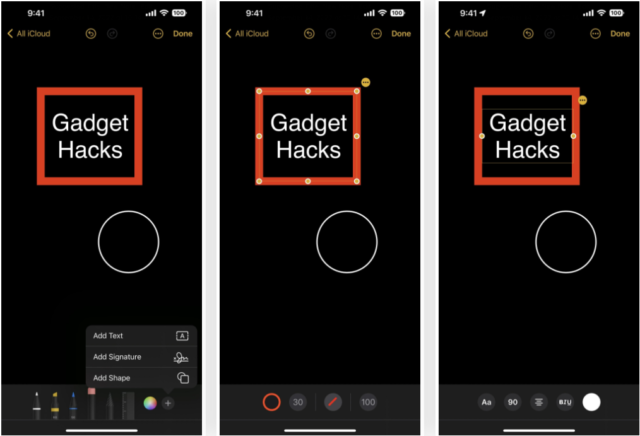
إضافة أخرى مرحب بها في تحديث iOS 16 لم تذكر آبل عنها أي شيء، هي خيار إضافة أشكال ونص مكتوب وتوقيعك على أي ملاحظة مكتوبة بخط اليد في تطبيق الملاحظات. هذا يعمل مثل الرسم على لقطة شاشة، أو وضع تعليقات توضيحية على ملف PDF، أو ترميز صورة في رسالة بريد إلكتروني، وما إلى ذلك، فقط القائمة تبدو مختلفة قليلاً.
لإضافة رسم إلى ملاحظة، انقر فوق “رمز القلم” من شريط الأدوات أعلى لوحة المفاتيح أو في الجزء السفلي من الملاحظة، بعد ذلك، انقر على علامة + الجديدة للعثور على “إضافة نص” و “إضافة توقيع” و “إضافة شكل”.
نسخ وحذف لقطات الشاشة في وقت واحد
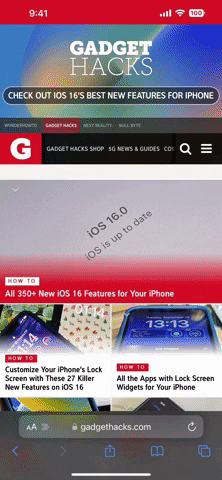
إحدى الميزات المفضلة في تحديث iOS 16 هي القدرة على نسخ لقطة شاشة إلى الحافظة وحذف الصورة بزر واحد.
أولاً، التقط لقطة شاشة واضغط على الصورة المصغرة لفتح المحرر. ثم عدّل لقطة الشاشة حسب الحاجة واضغط على “تم”. سترى خيار “نسخ وحذف” جديد في القائمة، انقر فوقه، وستتجه لقطة الشاشة مباشرة إلى ألبوم “تم حذفه مؤخرًا” في تطبيق الصور حيث سيتم حذفها في النهاية من جهازك، ويمكنك استخدام وظيفة اللصق في أي تطبيق لإضافة صورة لقطة الشاشة هذه.
إنشاء وإدارة مجموعات جهات الاتصال
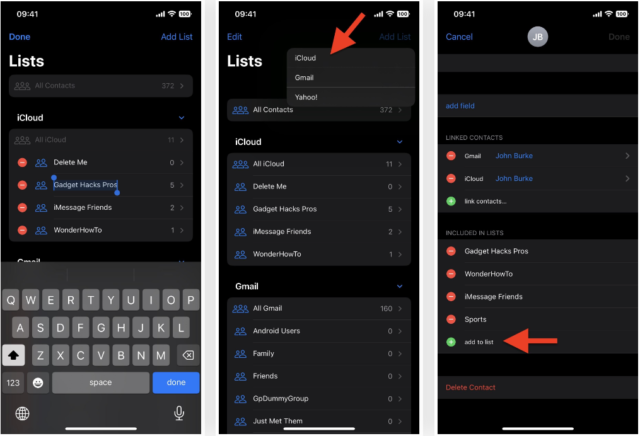
من المثير للدهشة أن إحدى أكبر الميزات وأكثرها قيمة التي قدمتها لنا آبل مع تحديث iOS 16 لم تذكرها آبل في أي مكان، إنشاء وإدارة مجموعات جهات الاتصال، التي تسمى الآن القوائم، في تطبيق جهات الاتصال. ويعد أهم تحديث لتطبيق جهات الاتصال على الإطلاق، والشيء الوحيد الذي تحدثت عنه آبل هو دمج جهات الاتصال المكررة.
قبل ذلك، كان بإمكانك فقط إنشاء مجموعات جهات اتصال وتحريرها من تطبيق جهات الاتصال على macOS أو iCloud.com. الشيء الوحيد الذي يمكنك القيام به على آي-فون يعمل بتحديث iOS 15 والإصدارات الأقدم هو إظهار وإخفاء المجموعات التي أعددتها على جهاز ماك أو موقع ويب، إلا إذا كنت تنوي استخدام تطبيق تابع لجهة خارجية.
الآن، يمكنك إنشاء قوائم وإعادة تسميتها وتحريرها وحذفها، بالإضافة إلى إضافة جهات اتصال وإزالتها منها.
المصدر:



17 تعليق